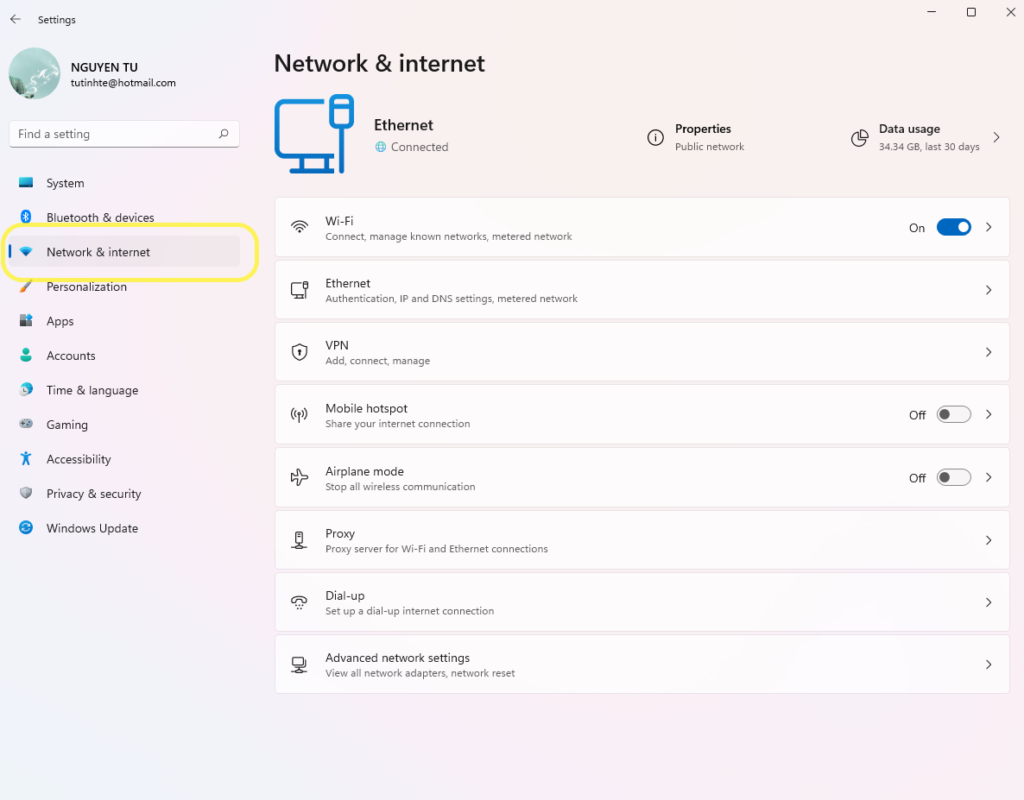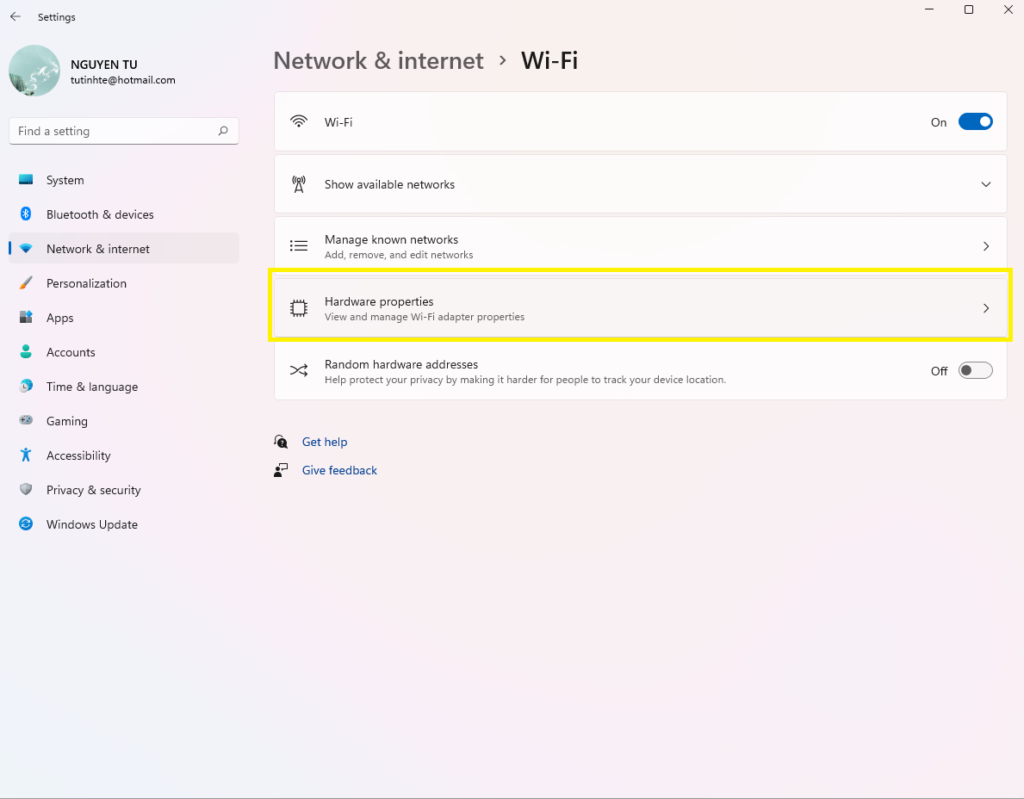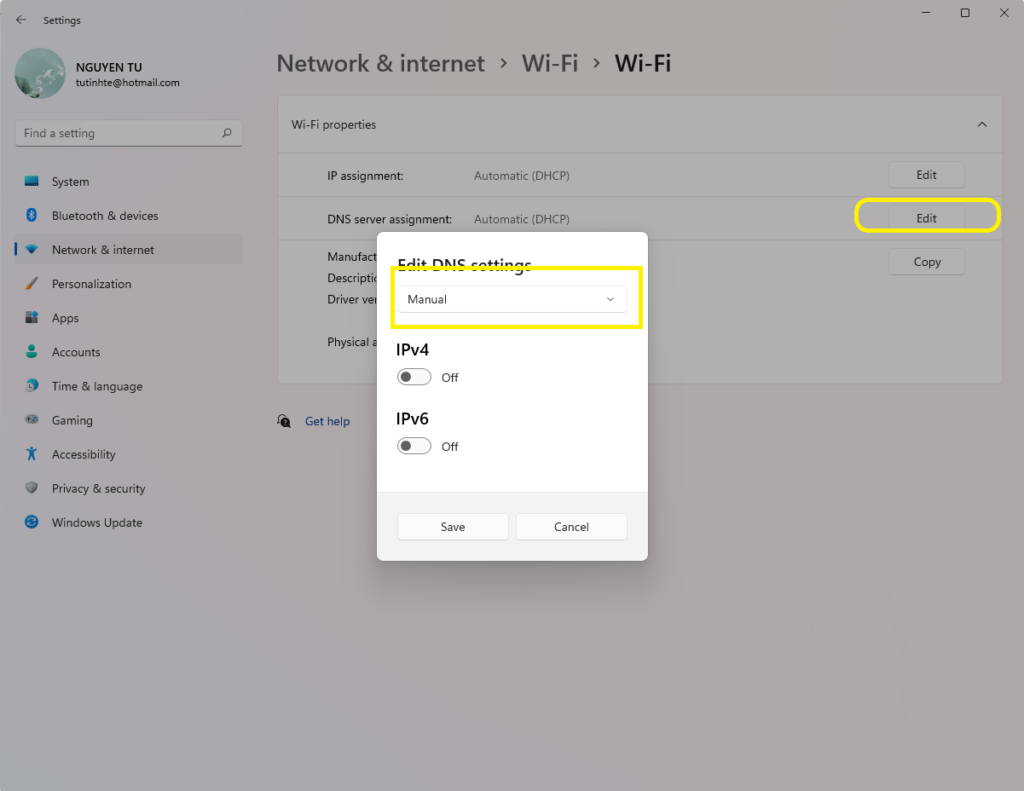Nếu bạn muốn sử dụng các máy chủ DNS thay thế trên Windows 11 của mình — để tăng tốc độ duyệt web, tăng cường quyền riêng tư hoặc đơn giản là bạn muốn vào mấy trang web bị chặn =)). Đây là cách thực hiện trên windows 11
Đầu tiên, mở “Setting” bằng cách nhấn tổ hợp phím Windows+i hoặc tìm kiếm setting như sau:
Tiếp theo, chọn Network & Internet
Sử dụng Wifi
Nếu bạn dùng Wifi, nhấn Wifi – Hardware properties
Bạn chọn Edit DNS Server asignment
Bật IPv4 và điền thông tin DNS, ở đây tôi ví dụ DNS của google. Preferred DNS Encryption nếu không biết máy chủ DNS có hỗ trợ mã hóa hay không thì cứ để Unencrypted only
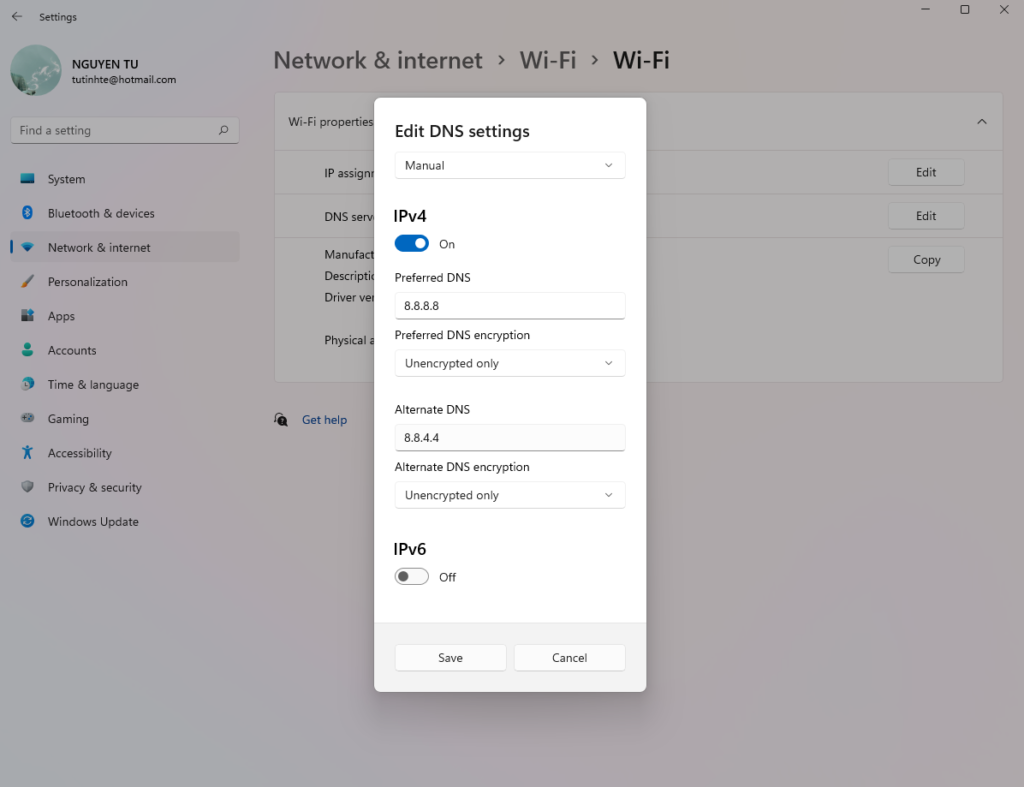
Sử dụng dây mạng
Chọn cài đặt Ethernet
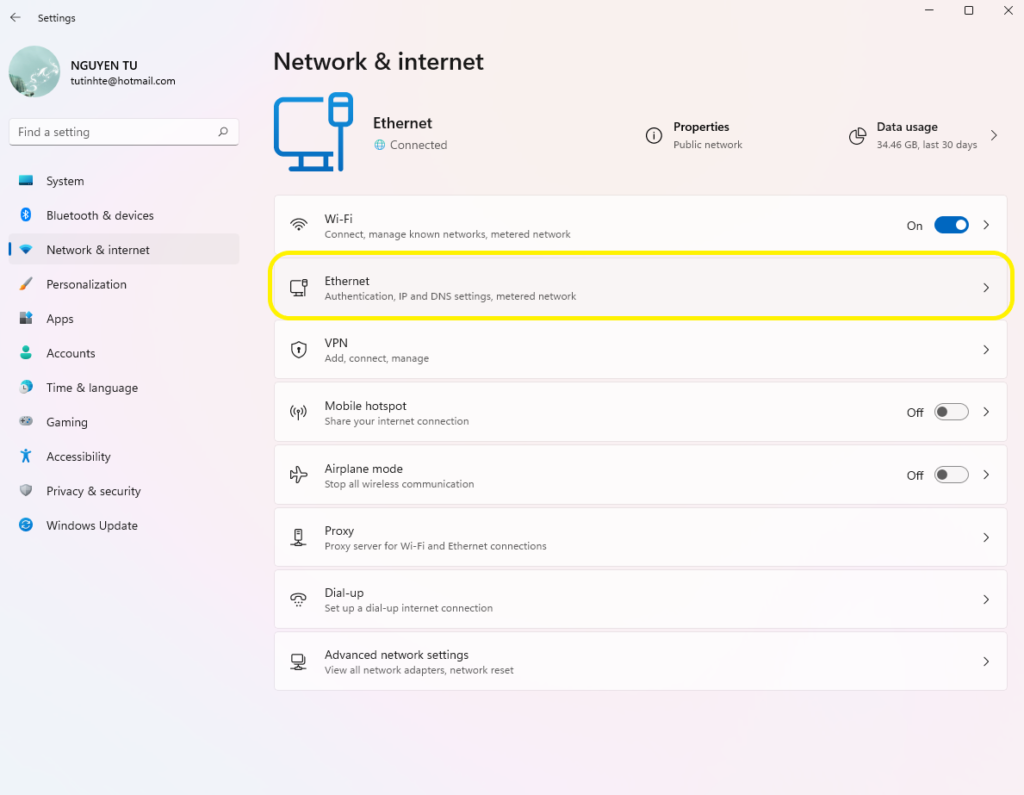
Tương tự wifi chọn Edit DNS server assignment
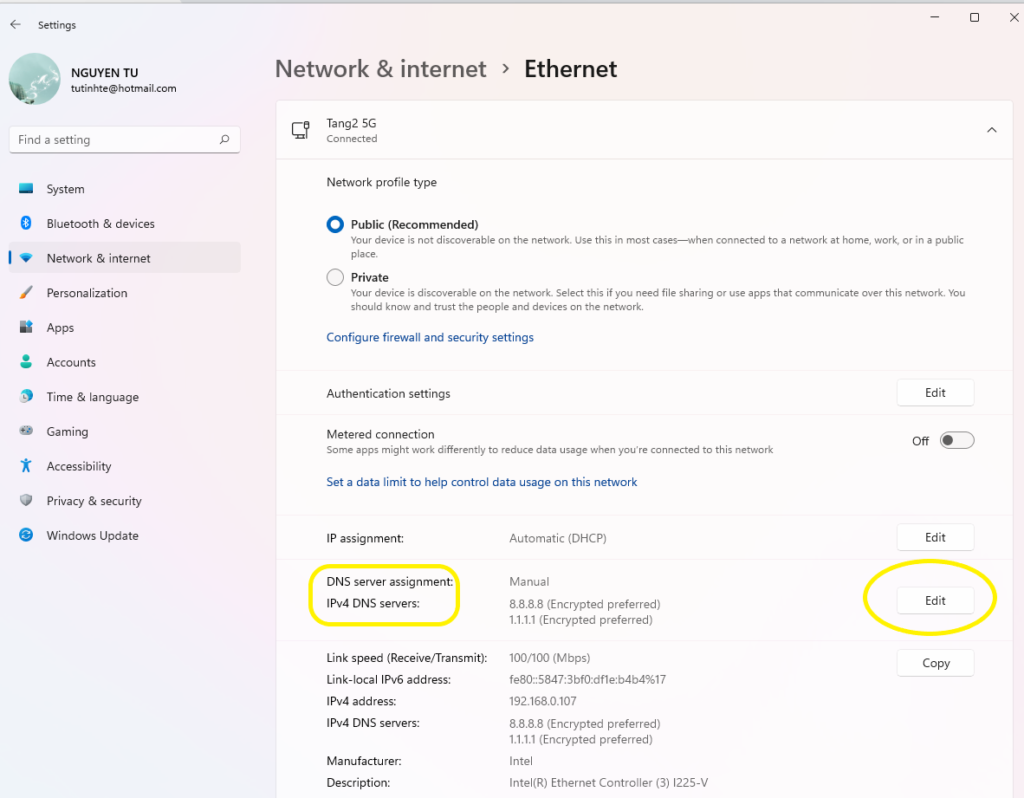
Cuối cùng nhập thông tin DNS và nhấn Save
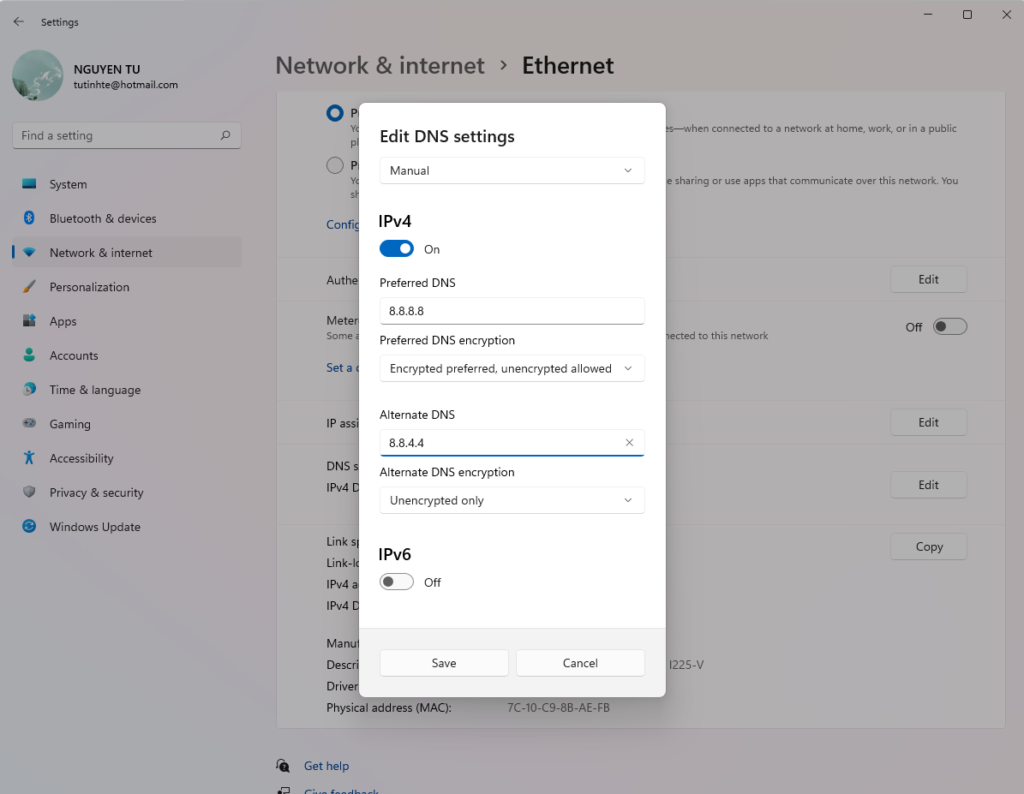
Vậy là bạn đã thay đổi thành công máy chủ DNS rồi đó, từ giờ lưu lượng truy cập của bạn đều qua máy chủ này.